ノーコードツールを使ってアプリや業務ロジックを組んでいると、「これなんでこうしてるんだっけ?」「ここは一時的な対応です」といった“開発者向けのメモ”を残したくなる場面、意外と多くありませんか?
この記事では、Forguncyにおける「コメント(開発者向けメモ)を残す手段」について調べてまとめてみました。
このページでは以下のことがわかります!
- 「これなんでこうなってるの?」ってならないためのコメントの残し方
- 各機能でコメント的なことができるかどうか、どんな方法があるのか
このページの想定読者
- チームで開発してて、ちょっとした意図が伝わらず困ったことがある人
- 「この設定なんでこうなってるんだっけ…」と未来の自分に問いがちな人
- ノーコードの運用や保守をちゃんと考えて開発したい人
ページ・マスターページ
ページのコメント機能は「説明」機能として右ペインに存在します。設定後、ナビゲーションウィンドウのページをマウスオーバーすると内容が確認できます。
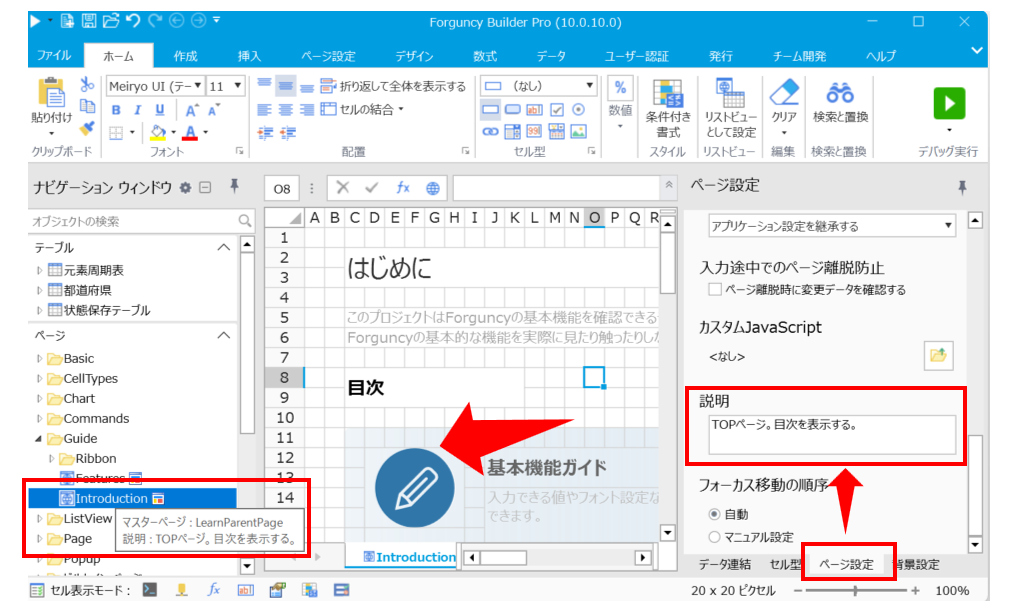
ドキュメント生成機能を利用すると、以下の箇所に表示されます。
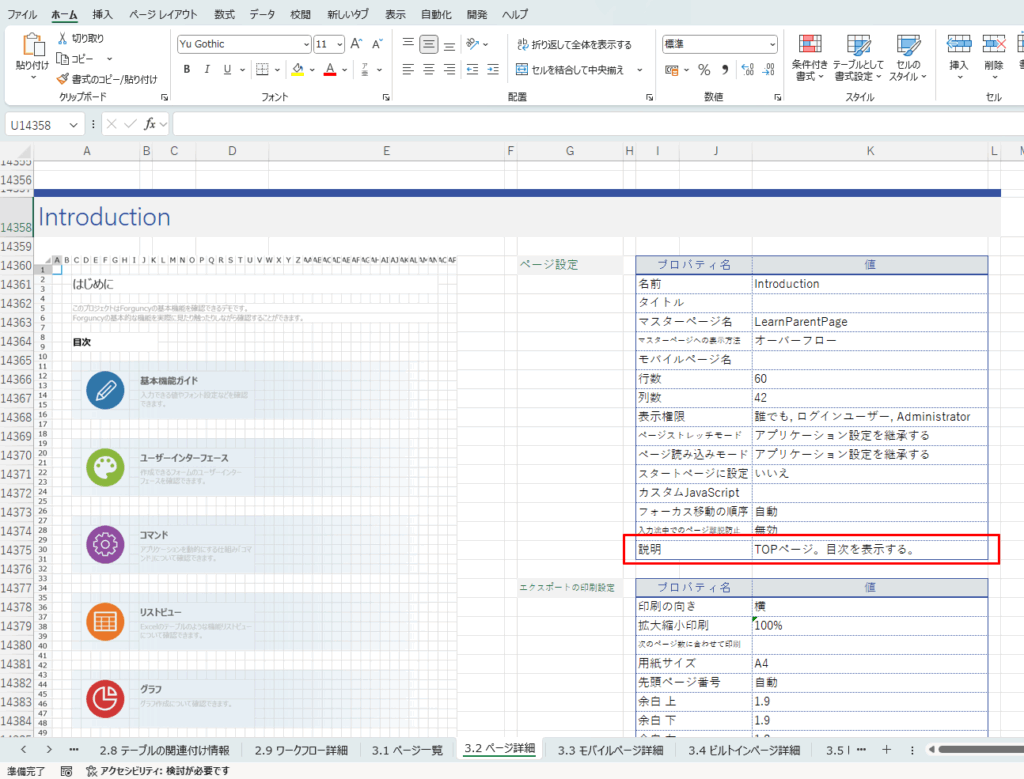
セル
セルごとにコメントを残すことも可能です。「メモ」機能として右ペインに存在しています。設定後は対象のセルをマウスオーバーすると確認できます。
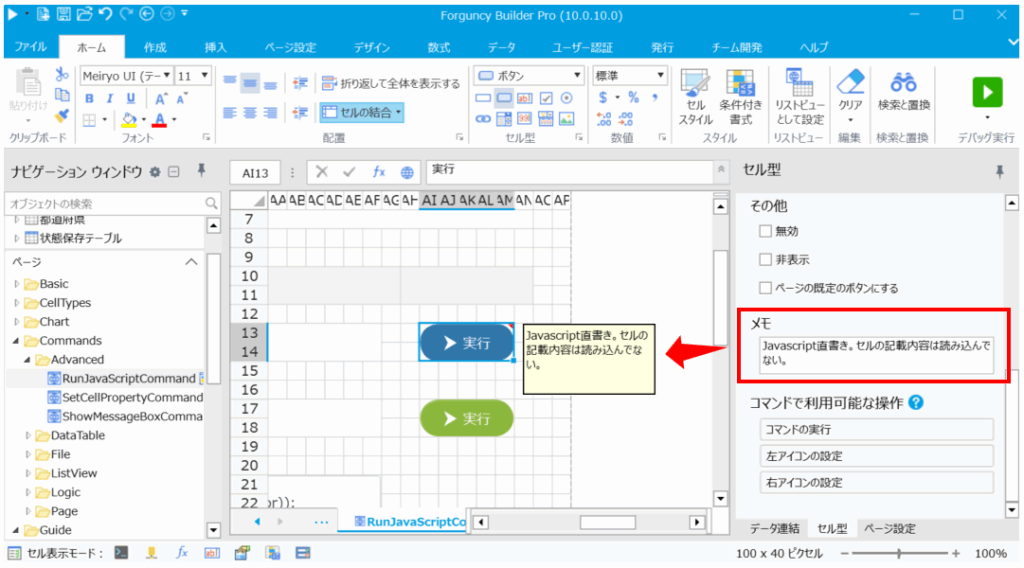
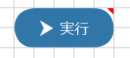
メモがあるセルには右上に赤いマークが表示されるのでわかりやすいです。
ドキュメント生成機能では以下から確認できます。
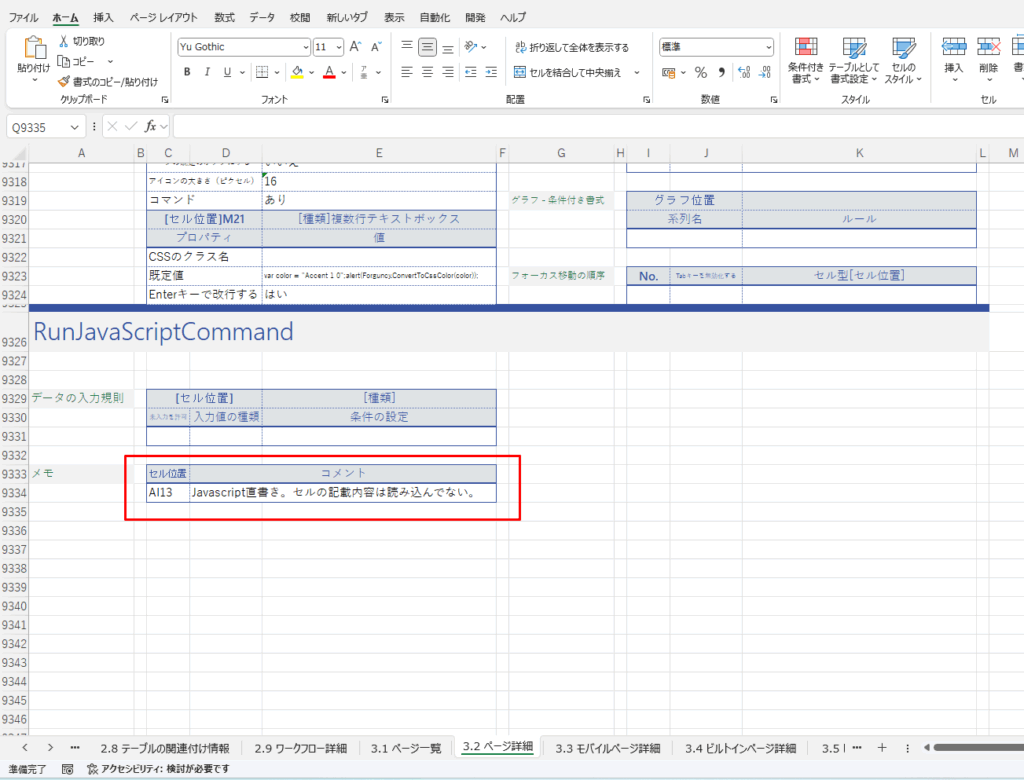
テーブル
テーブルもページ同様右ペインに存在しています。こちらは「コメント」機能です。
ページ同様テーブル名をマウスオーバーすると確認できます。
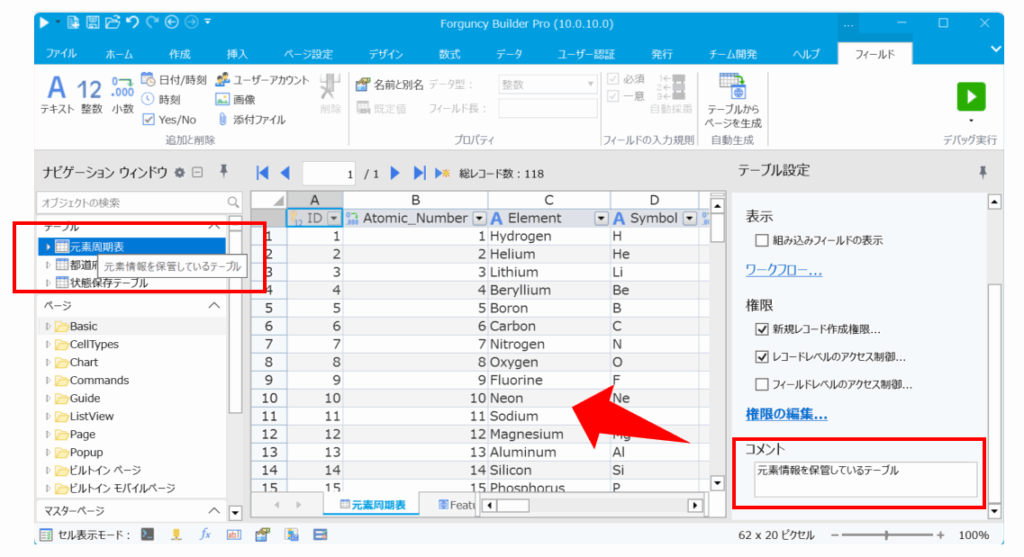
ドキュメント生成機能からは以下から確認できます。
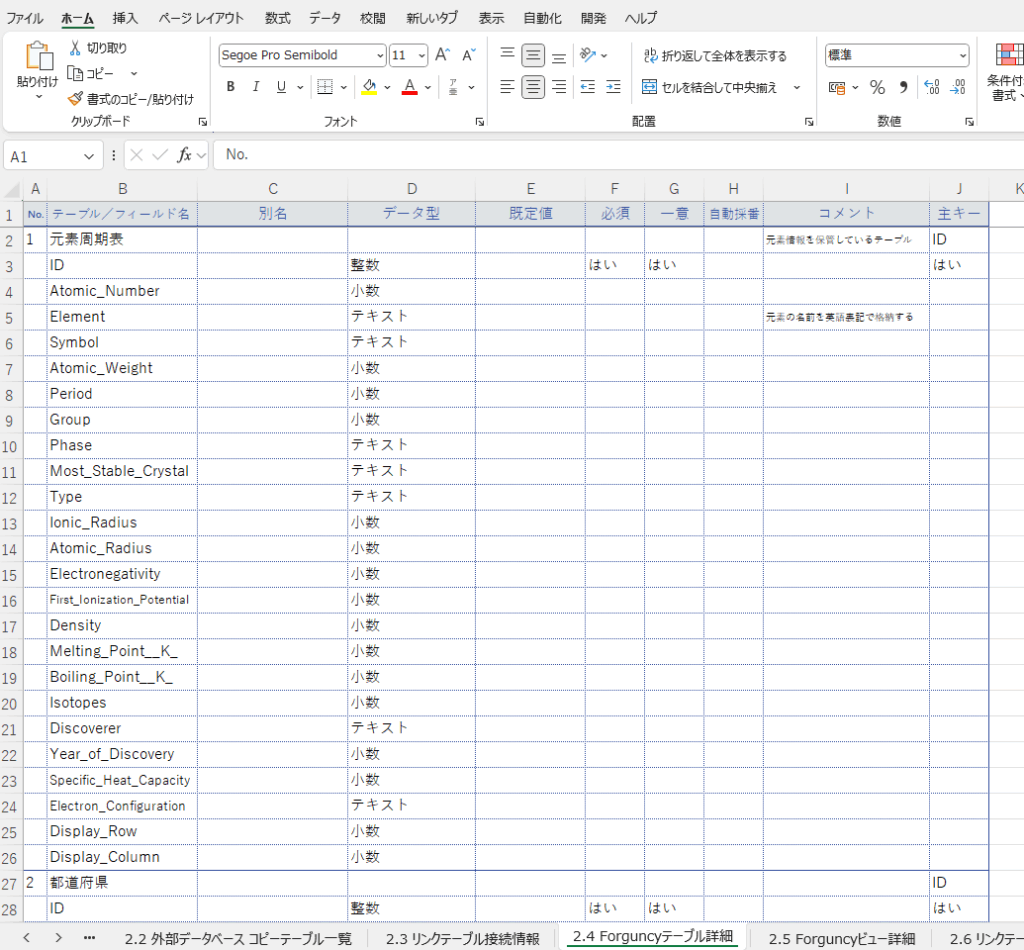
フィールド
テーブルではフィールドごとにコメントを残すことができます。
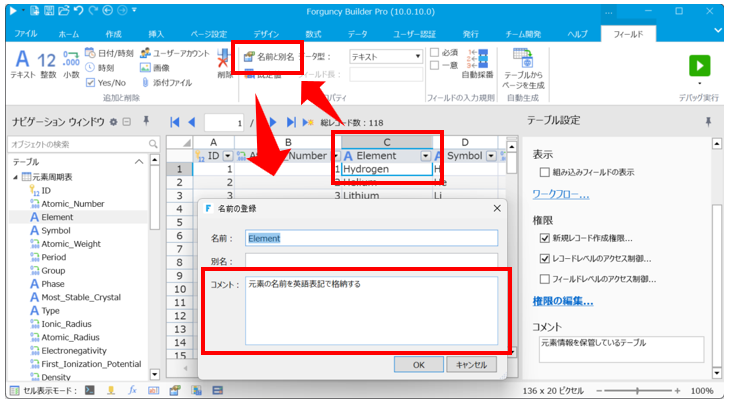
こちらもフィールドをマウスオーバーすると確認できます。
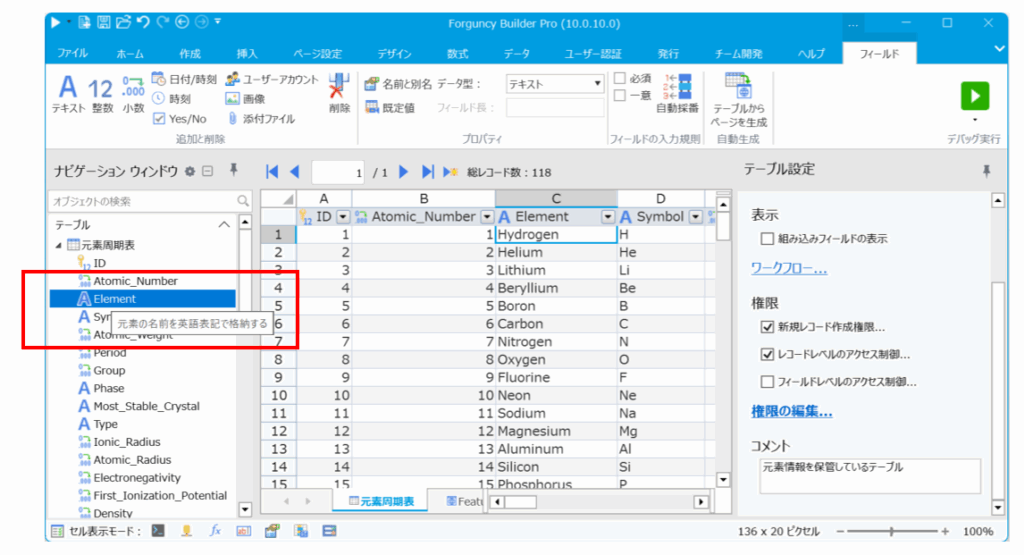
ドキュメント生成機能では以下から確認できます。(※テーブルと同じ個所)

コマンド
コマンドでは一つごとにコメントを設定できます。設定後はマウスオーバーすると確認できます。
コメントが設定されている行には「?」マークが表示されます。
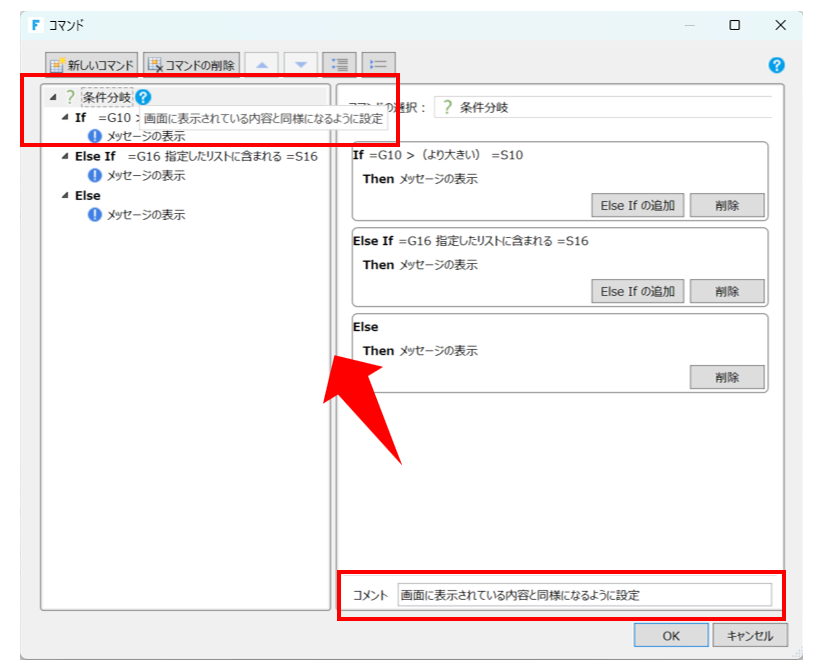
スペースが1行分なのでわかりにくいですが、実は…

Enterキーの押下で改行もできます。
ドキュメント生成機能では以下から確認できます。
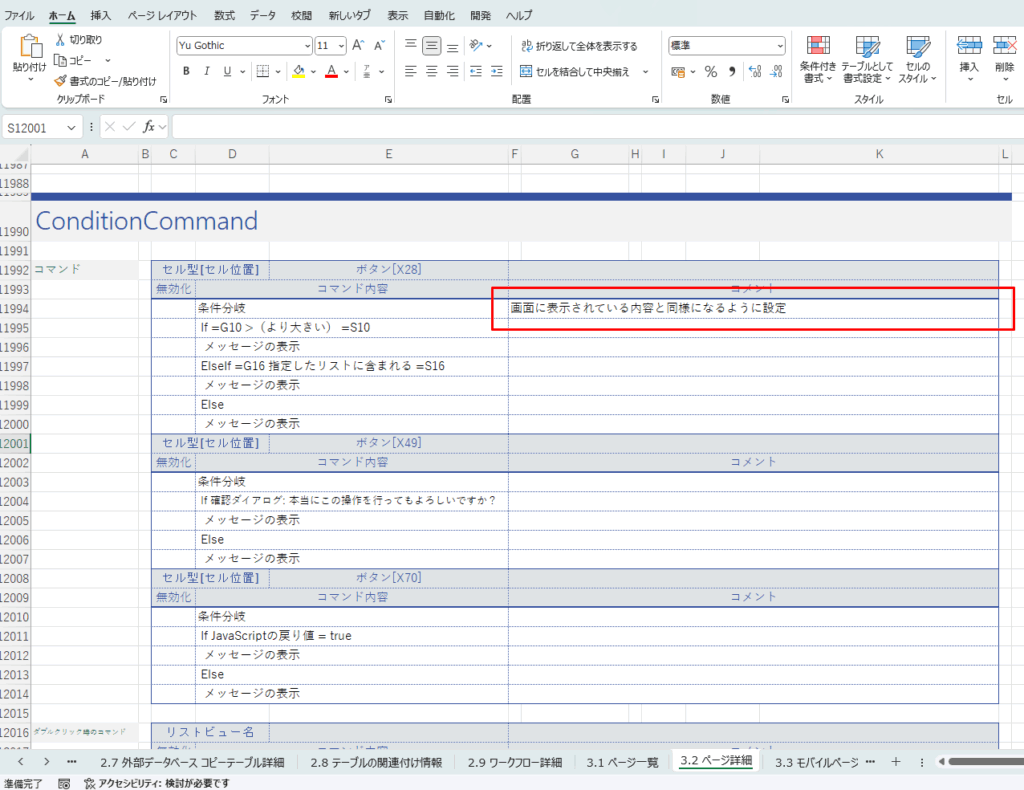
サーバーサイドコマンド
サーバーサイドコマンドでは設定画面に「説明」という形でコメントが残せます。
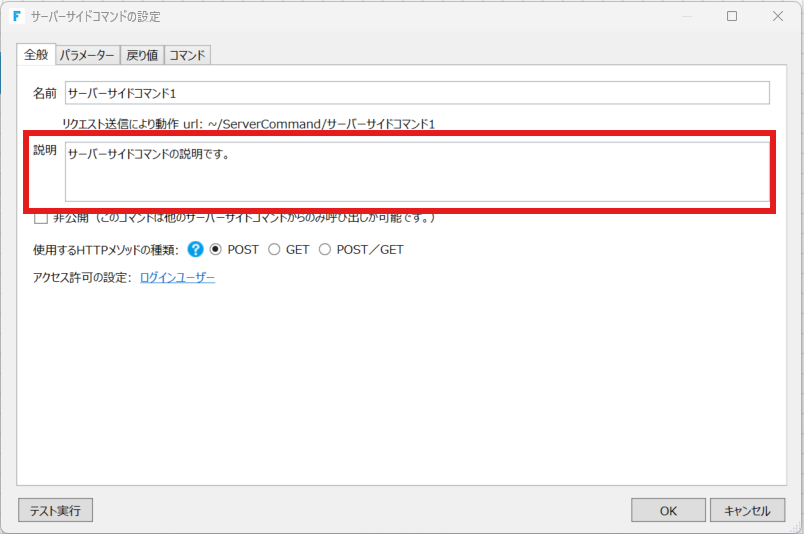
他の機能同様マウスオーバーで確認ができます。
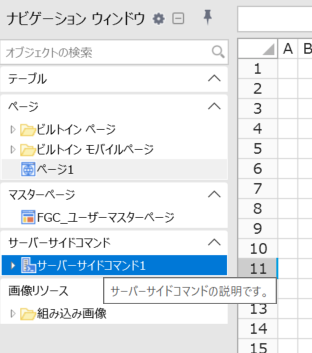
ドキュメント生成機能では以下から確認できます。
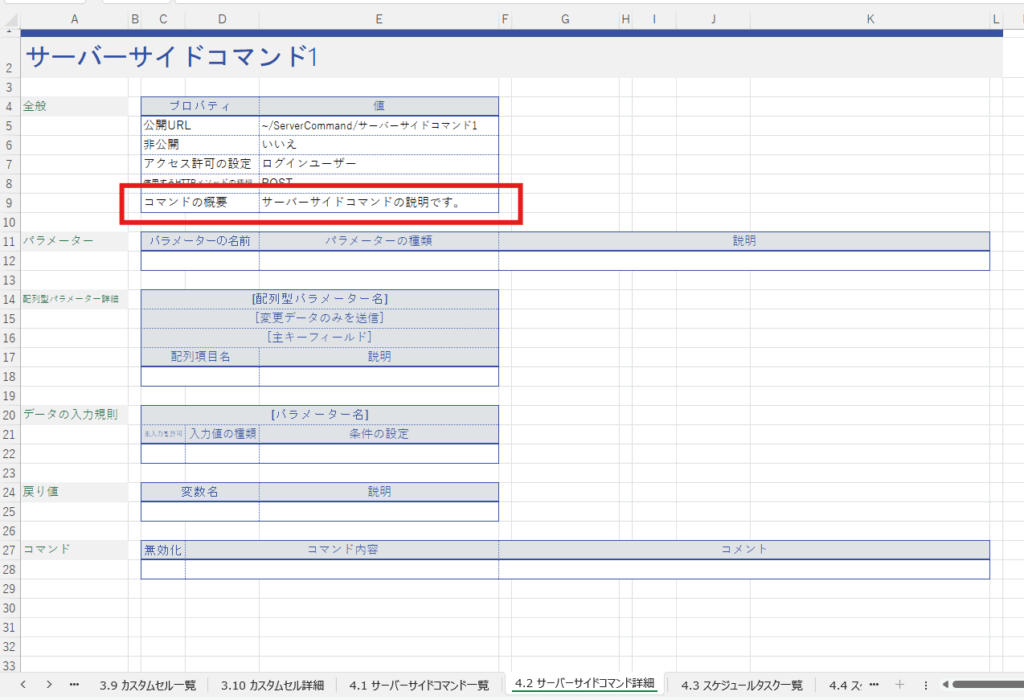
以上が、Forguncyで設定できるコメント機能の一覧です。


